Использование HiBurn для записи файла Hi3861.bin на плату разработки Hi3861
В документации по разработке от компании HarmonyOS «Первый пример программы для платы разработки Hi3861» описывается, как использовать DevEco Device Tool для записи двоичного файла на плату разработки Hi3861;
Эта статья описывает процесс использования инструмента HiBurn для записи файлов .bin от HarmonyOS на плату разработки Hi3861.
Получение инструмента HiBurn Из официальной документации HarmonyOS мы знаем, что DevEco Device Tool — это плагин для VSCode, который предоставляется в виде файла .vsix. Фактически этот файл представляет собой сжатый файл формата zip. Вы можете использовать команду file в среде git bash или Linux, чтобы определить его:
$ file DevEcoDeviceTool-1.0.0.vsix
DevEcoDeviceTool-1.0.0.vsix: Zip archive data, at least v2.0 to extract
На Windows вы можете использовать обычное программное обеспечение для распаковки файлов, чтобы открыть и извлечь его.
После распаковки вы увидите файл с именем HiBurn.exe в каталоге extension\deveco\tools. Это инструмент HiBurn, о котором пойдёт речь в этой статье (вы также можете напрямую загрузить и распаковать файл HiBurn.zip из приложения).
Использование HiBurn для записи .bin-файла на Hi3861 Перед выполнением на системе Win10 необходимо снять блокировку через контекстное меню («Свойства» → «Снять блокировку»), иначе система выдаст предупреждение безопасности и не позволит выполнить операцию.
Двойной щелчок откроет интерфейс:
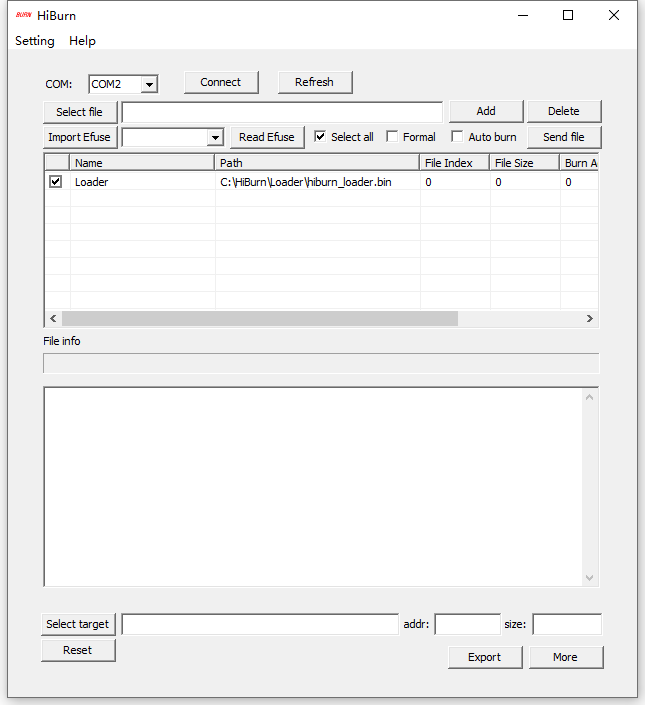
Шаги операции
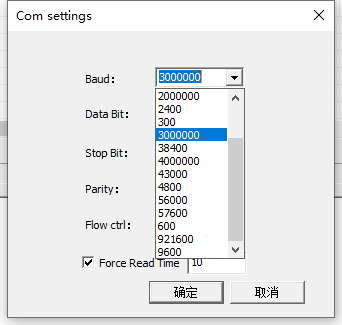
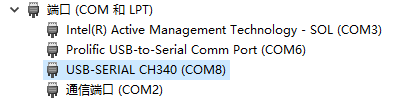
В соответствии с диспетчером устройств выберите правильный порт COM, например, моя плата разработки — COM8. Если вы подключаете последовательный кабель после запуска программы, вы можете нажать «Обновить» (Refresh), чтобы обновить доступные порты.

Нажмите «Выбрать файл» (Select file), чтобы открыть диалоговое окно выбора файла. Выберите скомпилированный файл allinone.bin, созданный в процессе разработки, например Z:\harmonyos\openharmony\out\wifiiot\Hi3861_wifiiot_app_allinone.bin. Установите флажок «Автоматическое записывание» (Auto burn), чтобы автоматически загрузить несколько файлов bin. После завершения настройки интерфейс должен выглядеть следующим образом:
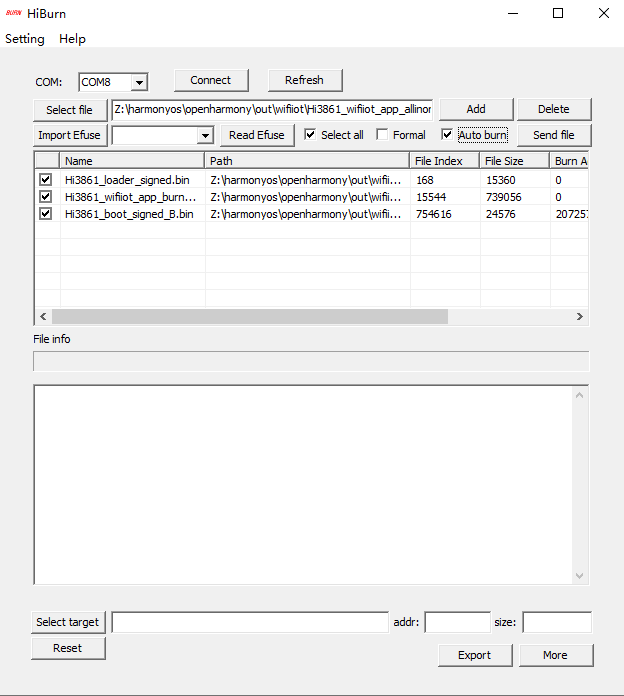
Нажмите Connect, чтобы подключиться к последовательному порту устройства. HiBurn откроет последовательный порт и попытается начать запись. Убедитесь, что другие программы не используют последовательный порт (перед записью может потребоваться закрыть другие программы, использующие последовательный порт, такие как терминальные программы или помощники последовательных портов).
Сбросьте устройство, нажав кнопку RESET на плате разработки. Дождитесь появления трёх строк «=========================================» и сообщения «успешно» в верхней части окна. Это означает успешное завершение записи.
После успешной записи вручную нажмите Disconnect, чтобы разорвать соединение с последовательным портом, иначе появится сообщение «Подождите успешного флага подключения (hisilicon) overtime».
Сравнение с DevEco Device Tool По сравнению с использованием DevEco Device Tool, использование HiBurn имеет следующие преимущества:
Недостатки HiBurn:
Вы можете оставить комментарий после Вход в систему
Неприемлемый контент может быть отображен здесь и не будет показан на странице. Вы можете проверить и изменить его с помощью соответствующей функции редактирования.
Если вы подтверждаете, что содержание не содержит непристойной лексики/перенаправления на рекламу/насилия/вульгарной порнографии/нарушений/пиратства/ложного/незначительного или незаконного контента, связанного с национальными законами и предписаниями, вы можете нажать «Отправить» для подачи апелляции, и мы обработаем ее как можно скорее.
Опубликовать ( 0 )